Page 1

Page 2
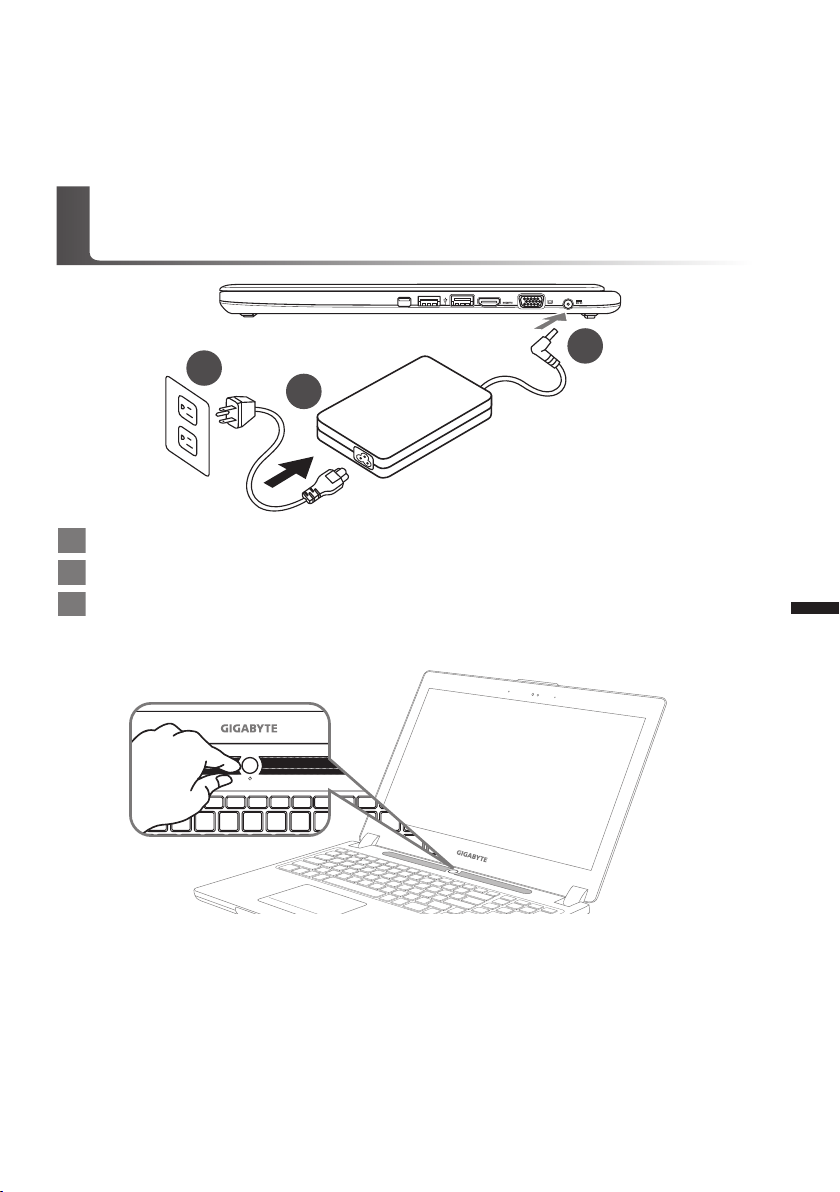
Félicitations pour l'achat de cet ordinateur portable GIGABYTE P35
1
2
3
Ce manuel vous aidera à paramétrer et commencer à utiliser votre ordinateur portable. Toutes
les caractéristiques de ce portable dépendent de la configuration importée. GIGABYTE se
réserve de droitde les changer sans avis préalable. Pour plus d'informations, veuillez consluter
notre site web : w ww.gigabyte.fr
Vous utilisez ce portable GIGABYTE pour la
première fois
1 Branchez le cordon d'alimentation sur l'adaptateur secteur.
2 Branchez l’adaptateur secteur sur la prise d’alimentation sur le coté gauche de l’ordinateur portable.
3 Branchez le cordon d'alimentation sur une prise de courant.
1
Français
Mise en marche :
Lorsque vous allumez le P35 pour la première fois, ne l’éteignez pas avant que le système
d’exploitation ait été complètement conguré. Veuillez noter que le système audio ne fonctionnera pas avant que l’installation de Windows® soit terminée.
Allumer le portable pour la première fois :
En fonction de votre conguration, l’écran de démarrage de Microsoft® Windows® devrait être le premier écran qui s’afche lorsque l’ordinateur portable démarre. Suivez les instructions à l’écran et entrez
vos informations personnelles pour terminer la conguration du système d’exploitation Windows®.
Page 3
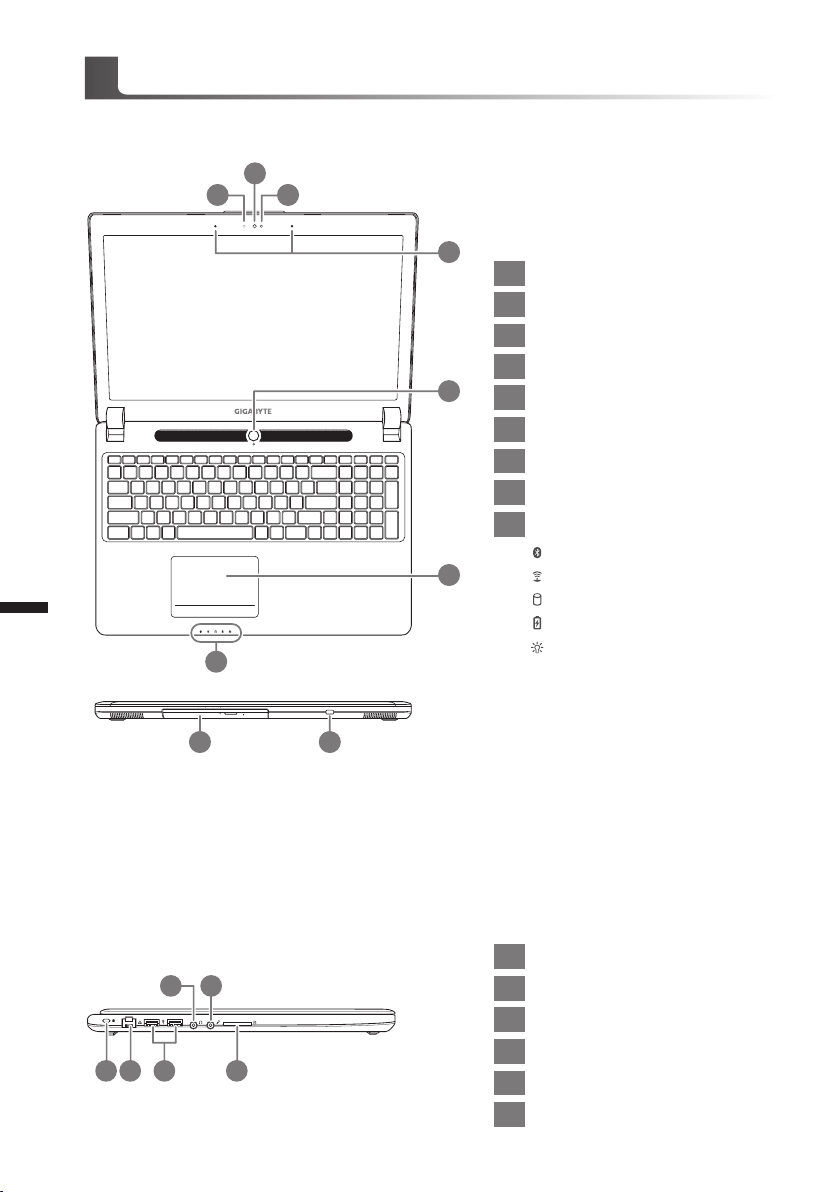
Vue de dessus
2
Présentation de votre ordinateur portable GIGABYTE
2
31
4
1 Indicateur LED de la Webcam
2 Webcam
3 Capteur de luminosité
4 Microphone
5
6
7
5 Bouton Marche/arrêt
6 Pavé tactile (TouchPad)
Indicateurs LED
7
8 Baie de stockage amovible
9 Bouton de contrôle d'alimentation
LED d’état du Bluetooth
u
LED d’état du Wi
LED d'état du Disque dur
LED d'indication d’état de la batterie
LED d'indication d'état de l’alimentation
u
Français
Vue côté gauche
21 3 6
8 9
4 5
1 Attache antivol de type Kensington
2 Port Ethernet (RJ45)
3 Port USB 2.0
4 Prise casque
5 Prise micro
6 Lecteur de cartes SD
Page 4
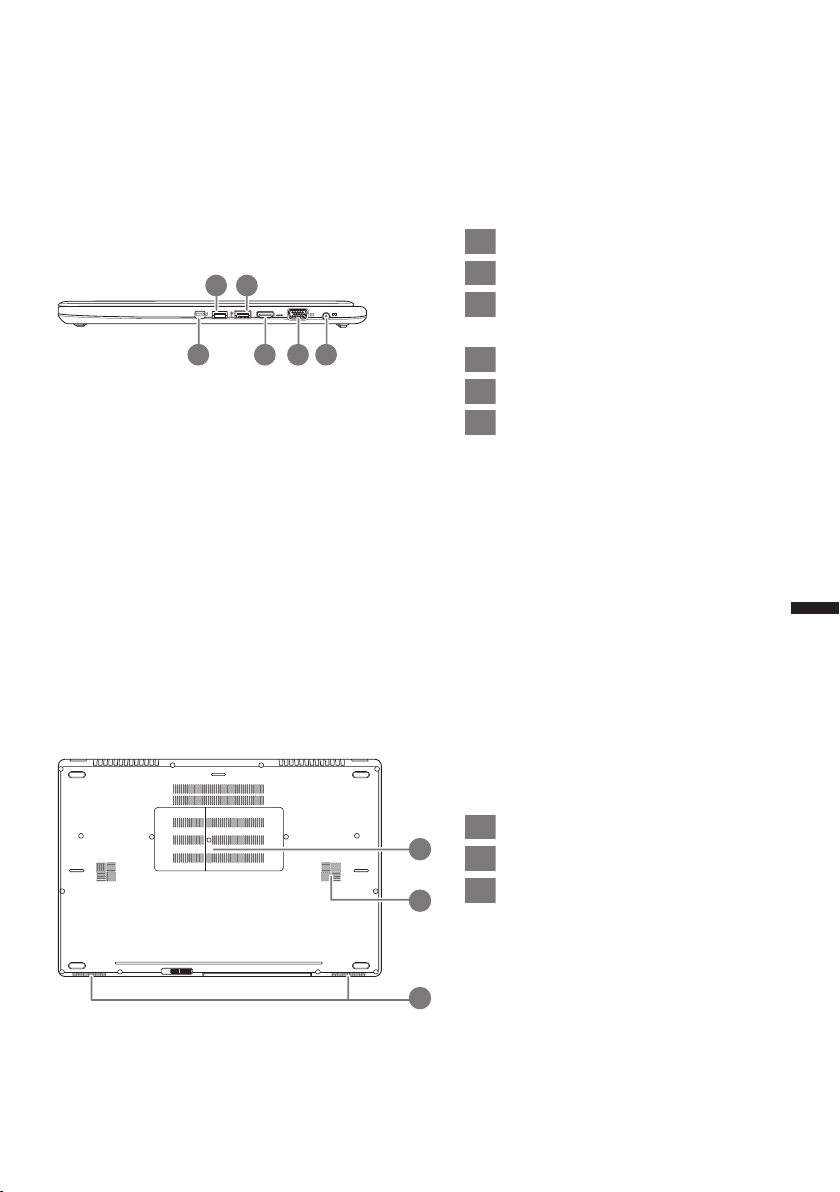
Vue côté droit
2 3
1 4 5 6
1 Mini DisplayPort
2 Port USB 3.0
3
Port USB 3.0 (Recharge via USB
possible)
4 Port HDMI
5 Port VGA
6 Prise d'alimentation
3
Français
Vue de dessous
1 Compartiment mémoire
1
2
3
2 Subwoofer
3 Haut parleurs
Page 5
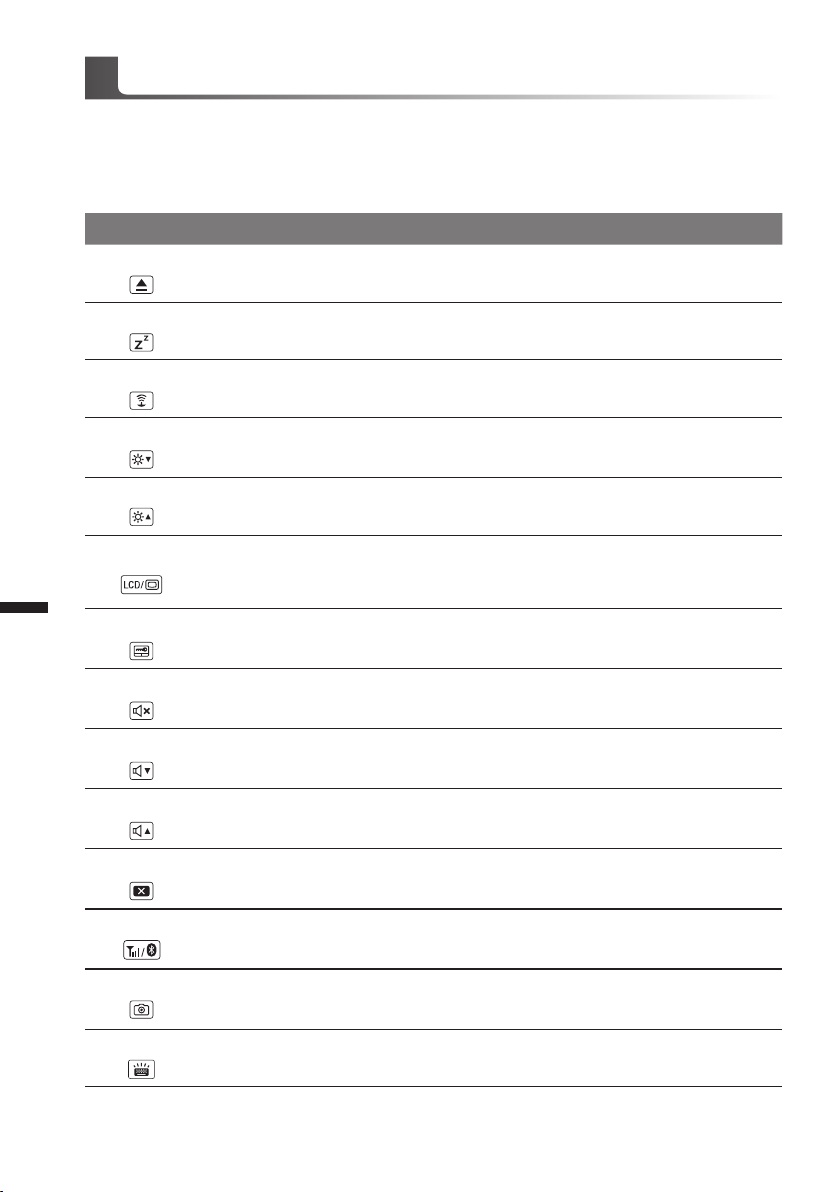
Utilisation des touches Fonction
Votre ordinateur dispose de touches racourcies ou combinaisons de touches pour accéder
aux principaux contrôles comme l'intensité d'afchage à l'écran ou le contrôle du volume. Pour
activer ces fonctions, gardez la touche <Fn> appuyée, en combinaison avec l'autre touche
correspondante à la fonction demandée.
Touche Fonction Description
Fn+ESC
Ejection disque Touche fonction pour éjecter le média du lecteur.
4
Français
Fn+F1
Fn+F2
Fn+F3
Fn+F4
Fn+F5
Fn+F6
Fn+F7
Fn+F8
Fn+F9
Fn+F10
Veille Met le portable enmode veille prolongée.
Wi Active ou désactive le Wi.
Luminosité Touche raccourci pour baisser la luminosité.
Luminosité Touche raccourci pour augmenter la luminosité.
Change de mode d'afchage entre, un
Mode d'afchage
Touchpad Active ou désactive le pavé tactile (Touchpad).
Audio Active ou désactive les haut parleurs.
Baisser le Volume Raccourci pour baisser le volume.
Monter le Volume Raccourci pour augmenter le volume.
Ecran Active ou désactive l'afchage à l'écran.
périphérique d'afchage externe (si branché)
et/ou l'écran du portable ou les deux.
Fn+F11
Fn+F12
Fn+ Espace
Bluetooth Active ou désactive le Blutooth.
Webcam Active ou désactive la webcam.
Rétro-éclairage du clavier Active ou désactive le rétro-éclairage du clavier.
Page 6

Comment fonctionne la baie amovible
1
2
1 Déverrouiller le loquet
2 Sortir la baie amovible
5
Français
Disque dur et SSD de
9.5mm seulement
Connectez le disque dur ou le SSD en le positionnant en face du connecteur de la baie.
Page 7

2
1
Poussez doucement les petits loquets en plastiques vers l'extérieur. Glissez ensuite le disque dur
ou SSD dans la baie jusqu'à ce qu'il se positionne correctement. Vous entendrez un petit "clic".
6
Français
1 Remettez la baie dans son emplacement
2 Verrouiller la baie à l'aide du loquet
Page 8

Logiciel d'application GIGABYTE
GIGABYTE Smart Manager
Pour activer le "Smart Manager" double cliquez sur l'icône de raccourci du bureau si la
machine que vous avez acheté possède un système d'exploitation intégré. Le "Smart Manager"
de GIGABYTE est est une interface de contrôle à base d'icônes, permettant aux utilisateurs de
accéder intuitivement à la conguration du système commun aussi bien qu'aux services publics
exclusifs GIGABYTE. Notez que l'interface "Smart Manager" de GIGABYTE, les icônes, les
services publics et les versions des logiciels peuvent varier en fonction des modèles achetés.
Utilisez le "Smart Manager" de GIGABYTE en fonction de la version intégrée.
7
Français
Page 9

Paramétrez votre système en RAID 0 ou 1
ATTENTION
●Veuillez sauvegarder toutes vos données avant de paramétrer votre système en R AID 0 ou 1.
● Le RAID 1 nécessite deux disques de stockage de même c aractéristiques et même capacité
dans votre portable.
● Le RAID 0 nécessite deux disques de stockage de même caractéristiques dans votre por table.
Ils peuvent être de capacités différentes.
1
• Au démarrage appuyez sur F2 pour
entrer dans les réglages du BIOS.
• Allez dans le menu "SATA Conguration".
8
Français
2
3
4
5
• Changez "SATA Mode selection" de
"AHCI" vers "RAID".
• Appuyez sur F10 pour sauvegarder
les changements et quitter le
BIOS. Le système va redémarrer
automatiquement.
• Une fois que le système a redémarré
:Tout en bas de l'écran interactif de
Windows 8, vous pourrez accéder à
l'écran de toutes les Applications ("All
apps") et exécuter l'application Intel
Rapid Storage.
• Une fois l'application lancée, cliquez sur
"Create".
• Sélectionnez le Volume concerné et
choisissez "Optimized disc performance
(RAID 0/1)". Cliquez sur "Next " (suivant).
• A par tir de l'option "Configurer Volume"
vous pouvez dénir le Nom du Volume et
sélectionner les deux contrôleurs.
• Cliquez sur "Next " (suivant) et conrmez
la création du volume en cliquant sur le
bouton "Create Volume".
• Veuillez attendre jusqu'à la fin du
processus. Redémarrez l'ordinateur.
Page 10

Smart USB Backup : Guide d'utilisation
(Original: Recovery Image USB)
ATTENTION
● Vous pouvez sauvegarder l'image de réc upération d'origine grâc e à cette application en cas de perte
par une lésion de l'appareil.
● Vous pouvez sauvegarder l'image de récupération d'origine sur disque ou clé USB et restaurer le
système en cas de remplacement du système de stockage avec le disque USB de récupération.
● Avant de restaurer le système à travers le disque USB de récupération, veuillez vous assurez que vous
avez fait la sauvegarde de toutes vos données.
● Veuillez NE PAS éteindre ou débrancher le système lors de la sauvegarde sur disque ou clé USB.
1
2
3
4
>20G
• Veuillez brancher le disque USB qui
est d'au moins 20 Go de capacité
pour contenir l'image originale de
restauration (Veuillez sauvegarder
vos données en premier. Toutes les
données seront supprimées lors de
la création de la récupération disque
USB)
• Insérez le disque de pilotes dans votre
lecteur et lancez l'installation de "Smart
Backup USB" (pour les modèles sans
lecteur, veuillez utiliser un lecteur de
disques externe sur port USB ou les
télécharger via http://www.gigabyte.fr
• Exécutez le "Backup Smart USB"
après avoir terminé l'installation.
• Sélectionnez votre disque/clé
USB dans la liste déroulante et de
commencez à créer le disque USB de
récupération.
9
Français
5
• Une fenêtre apparaîtra lorsque la création de disque de récupération sera terminée.
• Veuillez appuyer sur F12 au démarrage du système lorsque vous devez restaurer
le système. Sélectionnez "boot from recovery USB disk" et le système lancera la
restauration.
• Le temps nécessaire pour la restauration sera d'environ 30 minutes (Le temps
nécessaire peut varier selon le modèle du disque/clé USB).
Page 11
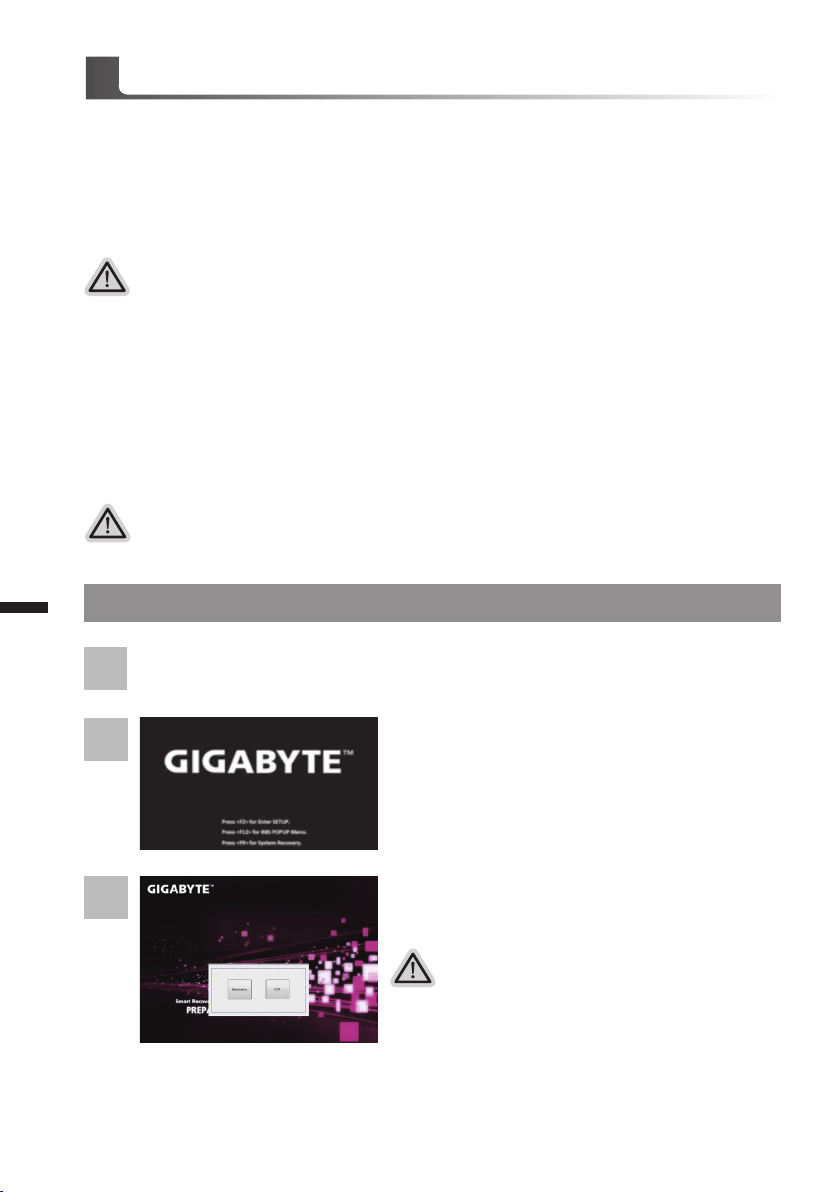
10
Guide du système de restauration
Système de restauration (restaurer le système d'exploitation de
votre Portable)
Quand quelque chose ne va pas avec le système d’exploitation de votre portable, le système de
stockage de l’ordinateur a une partition cachée contenant une image de sauvegarde complète
du système d’exploitation qui peut être utilisée pour restaurer le système en revenant aux
paramètres d’usine par défaut.
Note
˙Si le système de stockage a été changé ou la partition supprimée, l’option de récupération ne sera plus
disponible et un ser vice de récupération c omplet sera nécessaire.
˙La fonction de récupération est disponible uniquement sur les appareils avec un système d’exploitation
préinstallé. Les appareils livrés sous DOS ne disposent pas de la fonction de restauration.
Utilliser System Recovery
La fonction de restauration du système d’exploitation est installée en nos usines. Le menu d’options
au démarrage vous permet de lancer l’outil de restauration de Windows pour réinstaller le système
d’exploitation avec les réglages d’usine par défaut.
La brève introduction ci-dessous va vous montrer comment démarrer l’outil de restauration et
comment restaurer votre système.
Tout est prêt pour commencer
Assurez-vous que votre PC est branché au courant. Patientez ensuite quelques minutes.
Guide de restauration pour Windows 7
1
Français
2
3
Eteignez et redémarrez l’ordinateur.
Pendant que l’ordinateur s’allume, appuyez et
maintenez la touche F9 pour lancer l’outil.
L’outil de restauration se lance et apparait une fenêtre
avec 2 boutons. Cliquez sur “Recovery” pour démarrer
le processus.
Attention
Une fois “Recovery” sélectionné, vos données
personnelles et les fichiers seront supprimés. L’utilitaire
commence alors la restauration et le système d’exploitation
se réinitialise avec les paramètres d’usine par défaut.
Page 12

4
Un indicateur de progression s’affiche dans une
nouvelle fenêtre lorsque le processus de récupération
est en cours d’exécution. S’il vous plaît, assurez-vous
que l’adaptateur secteur est branché et n’éteignez pas
votre ordinateur.
5
Lorsque la restauration du système est terminée,
redémarrez l’ordinateur.
Guide de restauration pour Windows 8.1
Eteignez et redémarrez l’ordinateur.
1
2
3
Choisissez ensuite “Troubleshoot” pour entrer les paramètres de restauration.
(Vous pouvez également choisir «Continuer» pour quitter le système de
récupération et de continuer vers Windows 8.1 afin de sauvegarder vos
données et vos chiers)
Il ya deux options de restauration du système d’exploitation
˙Refresh your PC - Rafraîchissez le système de votre PC
Vous pouvez actualiser votre ordinateur portable an d’améliorer la stabilité du
système sans perdre vos chiers.
˙ Reset your PC - Réinitialisez votre PC
Si vous souhaitez supprimer tous vos chiers, vous pouvez réinitialiser votre
PC complètement.
Pendant que l’ordinateur s’allume, appuyez et
maintenez la touche F9 pour lancer l’outil.
11
Français
Page 13

12
Français
4
▓Refresh your PC - Choix 1 : Rafraîchir le système de votre PC
Choisissez un compte pour continuer.
Voici ce que fait l’utilitaire
˙Vos chiers et paramètres personnels ne seront pas changés.
˙Les paramètres systèmes du PC sont restaurés avec les paramètres d’usine
par défaut.
˙Les applications installées depuis “Windows Store” seront conservées.
˙Les applications que vous aviez installées autrement sont effacées.
˙Une liste des applications effacées sera enregistrée sur votre bureau.
▓Reset your PC - Réinitialisez votre PC
Just remove my les - Seulement effacer mes chiers
Les chiers et données personnelles seront seulement effacés, mais les
paramètres système conservés.
Fully clean the drive - Nettoyer complètement le disque
Le disque sera complètement effacé et le système restauré avec les
paramètres d’usine. Cela prend plus de temps. > [Cliquez sur “Reset” pour
exécuter la fonction de restauration.]
Voici ce que fait l’utilitaire
˙Tous vos chiers, paramètres personnels et applications sont effacés.
˙Les paramètres systèmes du PC sont restaurés avec les paramètres d’usine
par défaut.
Advanced options - Options avancées
System Restore - Restauration du système
Utilisez un point de restauration enregistré sur votre PC pour
restaurer Windows
System Image Recovery - Système de restauration grâce à
l’image disque
Restaurer Windows en utilisant une image disque spécique du système
d’exploitation
Automatic Repair - Réparation automatique
Corrige certains problèmes qui empêchent Windows de démarrer
Command Prompt - Invite de commandes
Utilisez l’invite de commandes pour des dépannages avancés
UEFI Firmware Settings - Paramètres du BIOS UEFI
Changez les paramètres du BIOS UEFI de votre PC
Paramètres de démarrage
Changer le comportement de démarrage de Windows
Page 14
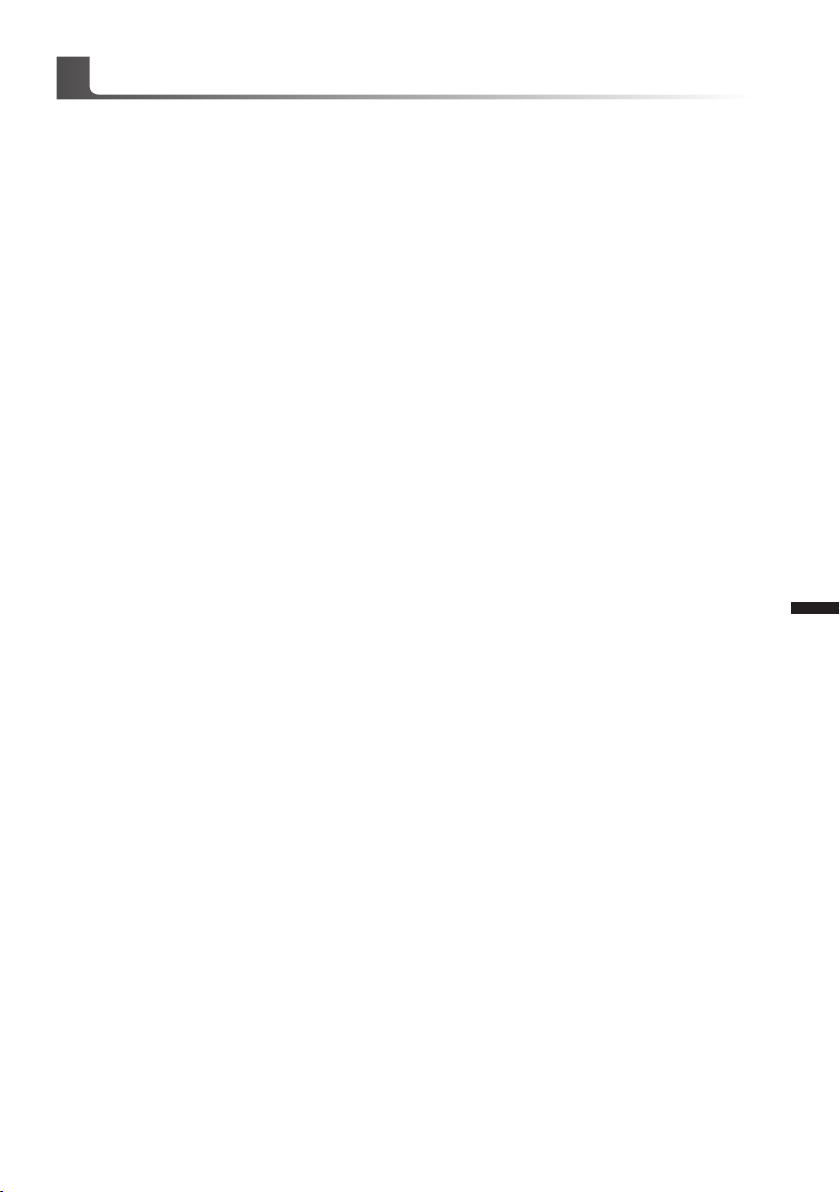
Annexes
Garantie & service:
Concernant la garantie, les services et informations complémentaires, merci de consulter votre
carte de garantie ou au site internet GIGABYTE ci-dessous:
http://www.gigabyte.fr/support-downloads/support-downloads.aspx
Foire Aux Questions:
FAQ (Questions frequentes) - Référez-vous au lien suivant :
http://www.gigabyte.fr/support-downloads/faq.aspx
13
Français
Page 15

